Cosè un token Discord e come ottenerne uno?

Stai cercando di trovare il tuo gettone Discord? Scopri come recuperarlo facilmente con il nostro guida passo passo.

La barra delle applicazioni in Windows 10 e 11 è sempre visibile e ti consente di accedere rapidamente a tutto ciò che aggiungi. Ma come si creano collegamenti alla barra delle applicazioni di Windows?
Se si dispone di programmi, cartelle, file e siti Web essenziali a cui si desidera accedere in qualsiasi momento, è necessario collegarsi ad essi sulla barra delle applicazioni. Programmi e siti Web sono più facili da aggiungere, mentre file e cartelle sono leggermente più complicati.
Segui il seguente tutorial per imparare a creare scorciatoie sulla barra delle applicazioni di Windows 10 e sulla barra delle applicazioni di Windows 11.
Aggiungi collegamento alla barra delle applicazioni tramite il menu Start
Se desideri creare un collegamento alla barra delle applicazioni per un programma sul tuo computer, il modo più veloce è bloccarlo tramite il menu Start.
Per farlo, basta aprire il menu Start e individuare l'applicazione. In Windows 11, potrebbe essere necessario controllare l' elenco Tutte le app se non è presente tra gli elementi di avvio aggiunti. Quindi, fai clic con il pulsante destro del mouse e seleziona Altro > Aggiungi alla barra delle applicazioni nel menu di scelta rapida.
Il collegamento dovrebbe apparire immediatamente sulla barra delle applicazioni. Ripeti per tutti gli altri programmi che desideri aggiungere.
Aggiungi i programmi in esecuzione alla barra delle applicazioni
Un altro modo per creare un collegamento a un programma è aggiungerlo alla barra delle applicazioni durante l'esecuzione. Basta fare clic con il pulsante destro del mouse sull'icona nella barra degli strumenti e selezionare Aggiungi alla barra delle applicazioni e dovrebbe rimanere lì anche dopo aver chiuso l'applicazione.
Aggiungi scorciatoie desktop alla barra delle applicazioni
Se il collegamento a un programma è già presente sul desktop, Windows ti consente di aggiungerlo alla barra delle applicazioni in un paio di clic. Per farlo, fai clic con il pulsante destro del mouse su un elemento e seleziona Aggiungi alla barra delle applicazioni .
Aggiungi programmi alla barra delle applicazioni tramite la cartella Applicazioni
Windows 10 e 11 dispongono di una speciale cartella Applicazioni che elenca tutte le app Microsoft Store e non Store sul tuo computer. La cartella elenca anche le app che in genere non troverai nel menu Start, ad esempio il Pannello di controllo e la console del prompt dei comandi .
1. Utilizzare la scorciatoia da tastiera Tasto Windows + R per aprire la casella Esegui.
2. Digitare shell:AppsFolder e selezionare OK .
3. Fare clic con il pulsante destro del mouse sull'app che si desidera aggiungere alla barra delle applicazioni e selezionare Aggiungi alla barra delle applicazioni .
Aggiungi le app alla barra delle applicazioni tramite Esplora file
È anche possibile creare scorciatoie sulla barra delle applicazioni tramite Esplora file per un programma desktop tradizionale dopo aver individuato il suo file eseguibile principale (EXE). Di solito è più veloce bloccare le app dal menu Start, ma occasionalmente ti imbatterai in un'app che non appare lì.
Puoi anche visitare la cartella WindowsApps nascosta e creare collegamenti alle app di Microsoft Store allo stesso modo. Tuttavia, ti consigliamo di evitarlo poiché è difficile distinguere tra cartelle e file all'interno della directory.
Aggiungi cartelle e file alla barra delle applicazioni
A differenza dei programmi, Windows 10 e 11 non consentono di bloccare file e cartelle sulla barra delle applicazioni a meno che non si esegua un piccolo "hack" su ogni elemento che si desidera aggiungere. Hai un paio di modi per farlo.
Utilizzare Creazione guidata collegamento
Crea e modifica scorciatoia
Suggerimento: puoi anche trascinare i file utilizzando il pulsante destro del mouse. Quando si rilascia il file nella posizione di destinazione, Windows apre un menu che chiede se si desidera spostare, copiare o creare un collegamento.
Nota : le cartelle della barra delle applicazioni bloccate visualizzeranno l'icona di Esplora file generica. Per cambiarlo, apri la finestra di dialogo Proprietà del collegamento e utilizza il pulsante Cambia icona nella scheda Collegamenti . Ulteriori informazioni sulla personalizzazione delle icone in Windows 10 e 11 .
Aggiungi i siti Web alla barra delle applicazioni
Se utilizzi Microsoft Edge, puoi utilizzare un'opzione integrata per aggiungere siti Web alla barra delle applicazioni. Se utilizzi un browser diverso come Google Chrome o Mozilla Firefox, devi fare affidamento su una soluzione simile all'aggiunta di file e cartelle.
Microsoft Edge
Altri browser
Aggiungi i siti Web come app alla barra delle applicazioni
Se utilizzi Google Chrome o Microsoft Edge, puoi "installare" i siti Web come app Web progressive (o PWA) e quindi aggiungerli alla barra delle applicazioni senza alcuna modifica. Le PWA sfoggiano anche favicon del sito, rendendo più facile la distinzione tra i siti web.
Google Chrome
Microsoft Edge
Accesso istantaneo ad app, file e siti web
Ora che sai come aggiungere le tue app, file e siti Web preferiti alla barra delle applicazioni di Windows, non dimenticare di riorganizzarli trascinandoli in giro. Puoi anche sbloccare le icone della barra delle applicazioni facendo clic con il pulsante destro del mouse sull'icona e selezionando Rimuovi dalla barra delle applicazioni . Scorciatoie a parte, puoi anche personalizzare la barra delle applicazioni in Windows 10 e 11 e fare molto di più.
Se desideri aggiungere alla barra delle applicazioni uno degli elementi speciali di Esplora file Accesso rapido, OneDrive, Rete o Cestino devi prima creare un collegamento speciale ad essi. Sfortunatamente, non puoi trascinare e rilasciare il nuovo collegamento sulla barra delle applicazioni. Ecco cosa devi fare:
Fai clic con il pulsante destro del mouse o tocca e tieni premuto ovunque ci sia spazio vuoto sul desktop e seleziona " Nuovo -> Collegamento ".
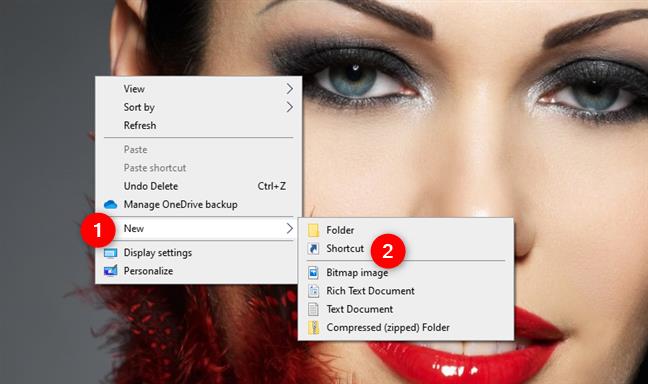
Nella procedura guidata Crea collegamento , digitare explorer.exe seguito da uno spazio (lo spazio è essenziale) . Quindi, digita uno dei seguenti testi, a seconda di dove desideri che punti la nuova scorciatoia:
Ad esempio, se desideri creare un collegamento per Rete da aggiungere alla barra delle applicazioni, inserisci: explorer.exe shell:NetworkPlacesFolder .
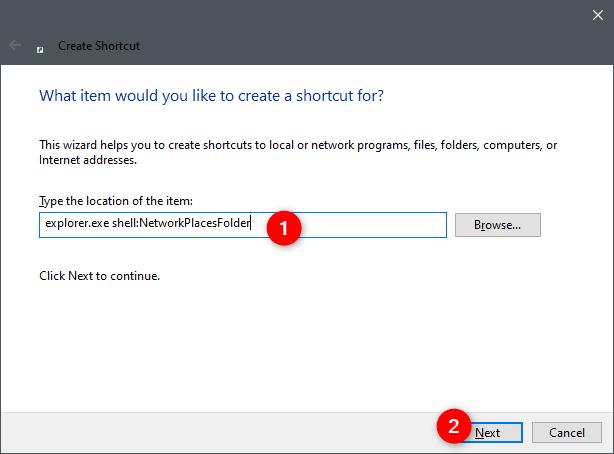
Assegna un nome al collegamento come preferisci e fai clic o tocca Fine .
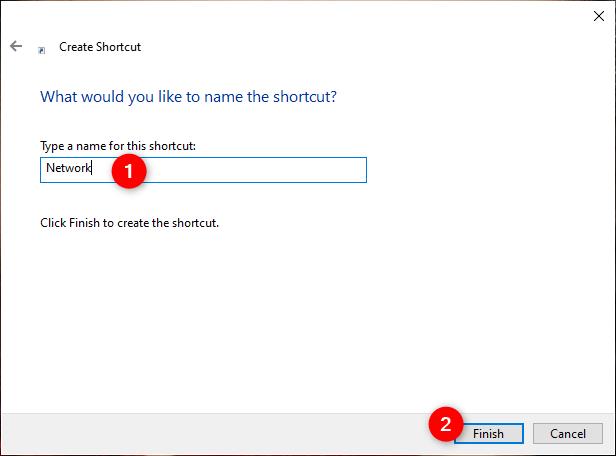
Il tuo nuovo collegamento è ora creato. Questo è quello che puoi trascinare sulla barra delle applicazioni o fare clic con il pulsante destro del mouse (tocca e tieni premuto) e scegli "Aggiungi alla barra delle applicazioni".
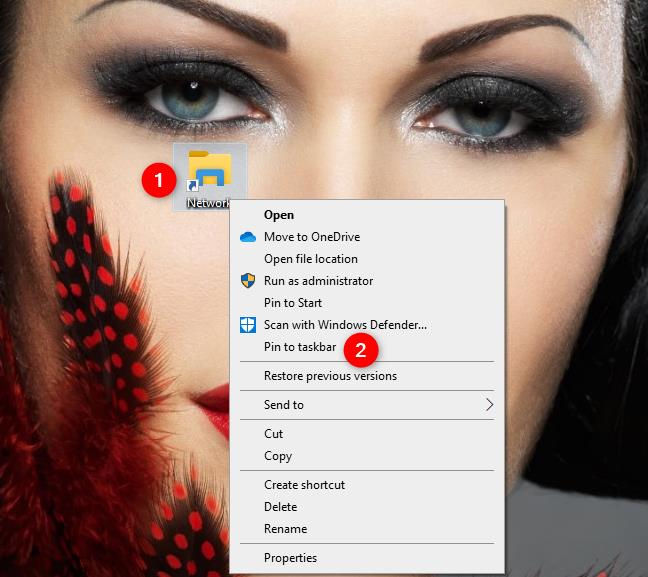
Tieni presente che la maggior parte delle scorciatoie create e aggiunte alla barra delle applicazioni in questo modo utilizzano per impostazione predefinita l' icona Esplora file . Se aggiungi più elementi come questo sulla barra delle applicazioni, potresti ritrovarti con qualcosa come dieci icone di Esplora file una dopo l'altra.
Sebbene aprano cose diverse, sembrano uguali, il che non è utile, vero? Per superare questo inconveniente, prima di aggiungere le scorciatoie alla barra delle applicazioni, dovresti cambiare le loro icone in qualcosa di individuale per ciascuna. Quindi assicurati di assegnare loro nuove icone prima di aggiungerle alla barra delle applicazioni.
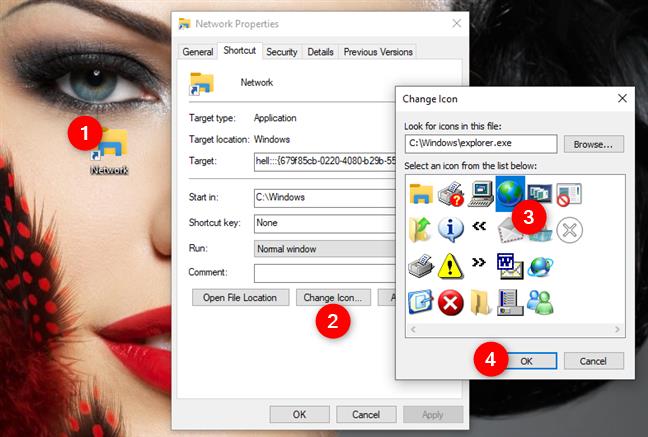
Se desideri solo bloccare alcuni singoli elementi del Pannello di controllo , la procedura è esattamente la stessa descritta nella sesta sezione di questo articolo. Devi prima creare collegamenti agli elementi del Pannello di controllo . Solo dopo potrai aggiungerli alla barra delle applicazioni.
Nella procedura guidata Crea collegamento , digita uno dei seguenti comandi, a seconda di dove desideri che punti il nuovo collegamento:
Ad esempio, se desideri creare un collegamento per lo sfondo del desktop da aggiungere alla barra delle applicazioni, inserisci: explorer shell:::{ED834ED6-4B5A-4bfe-8F11-A626DCB6A921} -Microsoft.PersonalizationpageWallpaper .
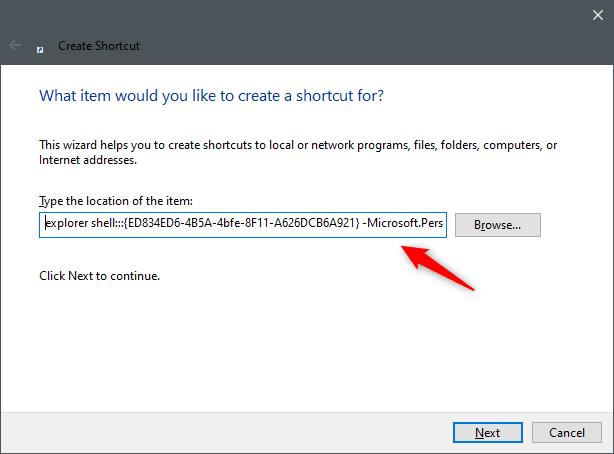
Assegna un nome al collegamento come preferisci e fai clic o tocca Fine .
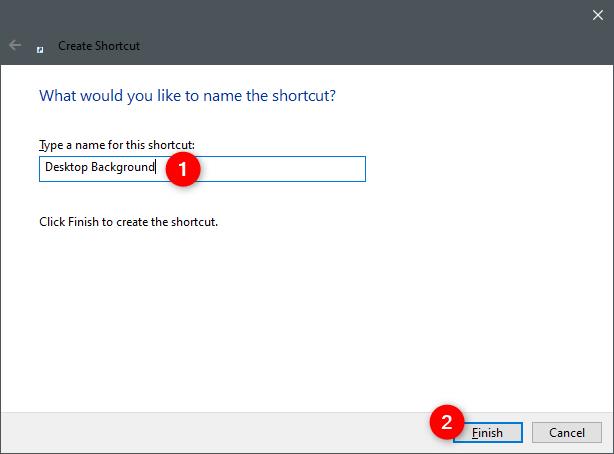
Dopo aver creato il collegamento, trascinalo sulla barra delle applicazioni o fai clic con il pulsante destro del mouse (tocca e tieni premuto) e scegli "Aggiungi alla barra delle applicazioni".
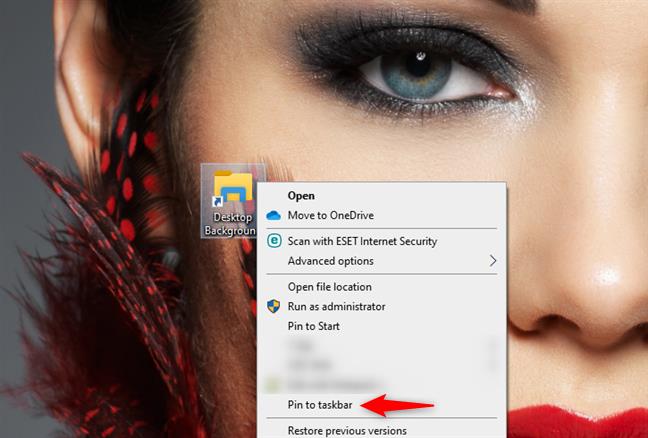
NOTA: prima di aggiungere i collegamenti alla barra delle applicazioni, potresti voler cambiare le loro icone in qualcosa di più facile da identificare. Fallo prima di aggiungerli alla barra delle applicazioni. Se non sai come cambiare l'icona di un collegamento,
Stai cercando di trovare il tuo gettone Discord? Scopri come recuperarlo facilmente con il nostro guida passo passo.
Non importa se la tua password è lunga 32 caratteri, alfanumerica e richiederebbe diversi quintilioni di anni per decifrarla: non è sicura. Di fatto, tutto ciò che tocca Internet non è sicuro.
È comprensibile volere una pausa dai social media. Se lasciato deselezionato, l'uso dei social media può trasformarsi in una perdita di tempo apparentemente infinita.
Programmi imprecisi, estensioni dannose e dirottatori del browser possono modificare le impostazioni predefinite in Google Chrome senza la tua autorizzazione. Quindi, se improvvisamente continui a vedere i risultati di ricerca di Yahoo.
Windows ha una grande quantità di impostazioni che possono essere configurate per regolare il funzionamento di Windows. Tuttavia, la regolazione di queste impostazioni non è la cosa più semplice da fare.
Lo streaming stick Roku è una delle opzioni più versatili per l'intrattenimento in streaming. Ti consente di accedere ai tuoi servizi preferiti come Apple TV e HBO Max o persino di utilizzare il mirroring dello schermo per riprodurre i contenuti dal tuo telefono.
L'effetto color splash è un fantastico effetto fotografico in cui un'immagine viene prima convertita in bianco e nero, quindi il colore viene aggiunto nuovamente a determinate parti dell'immagine. Funziona davvero bene nelle immagini con molti colori brillanti perché sembra molto più drammatico quando il resto dell'immagine viene convertito in bianco e nero e un elemento rimane a colori.
I laptop con display abilitati al tocco sono comodamente facili da usare. L'input tattile consente una navigazione più rapida e ottimizza il computer per funzioni e app incentrate sul touchscreen.
I file video MP4 sono ampiamente utilizzati per i video. Se hai appena finito di modificare un video in Adobe Premiere Pro, potresti volerlo esportare in questo formato.
Puoi utilizzare Facebook per rimanere in contatto con gli amici, acquistare o vendere prodotti, unirti a gruppi di fan e altro ancora. Ma i problemi sorgono quando vieni aggiunto a gruppi da altre persone, specialmente se quel gruppo è progettato per inviarti spam o venderti qualcosa.
Discord è diventata una delle app di comunicazione più popolari al mondo e un'ottima alternativa a Whatsapp e Snapchat. È stato sviluppato per i giocatori, ma è diventato l'hub principale in cui si riuniscono molte comunità diverse.
Molte persone ora usano Discord per connettersi con altri giocatori e per comunicazioni personali e aziendali. Per evitare confusione o scambi accidentali, puoi creare server separati per diversi gruppi di persone.
Per ottenere il massimo dal tuo dispositivo Roku, dovrai aggiungere canali. Un canale è una fonte di intrattenimento sul tuo Roku e puoi aggiungere tutti i canali che desideri al tuo dispositivo Roku.
Netflix è disponibile ovunque nel mondo tranne che in alcuni posti come la Cina e la Corea del Nord. Tuttavia, ci sono molti contenuti Netflix che sono limitati in base al paese in cui ti trovi.
Avere un account su più reti di social media è necessario per essere un influencer di successo sui social media. La gestione di più account può richiedere molto tempo e fatica.
Procreate per iOS ha molte funzionalità per creare grandi opere d'arte, rivaleggiando con alcuni dei migliori editor di grafica in circolazione. Una caratteristica utile per gli artisti in Procreate è la possibilità di utilizzare i caratteri.
Hai appena scaricato un file senza estensione. Probabilmente hai notato che Windows non è riuscito ad aprire questo file e ti ha chiesto di scegliere un programma per aprirlo.
MS Excel può visualizzare 1.048.576 righe. Sebbene possa sembrare un numero davvero elevato nell'uso normale, ci sono molti scenari in cui non è abbastanza.
Se stai cercando una VPN di cui ti puoi fidare, non puoi fare a meno di imbatterti nel termine "kill switch" o, più raramente, "killswitch". ” Per quanto utile sia questa funzione VPN, il modo in cui funziona non è sempre spiegato bene.
TikTok vuole mantenere la sua rivendicazione su tutti i suoi video, ma se i tuoi video possono conquistare i tuoi fan e aumentare il coinvolgimento su una piattaforma, perché non un'altra. È facile scaricare un video TikTok sul tuo telefono, ma viene fornito con una filigrana che rimane se lo carichi da qualche altra parte.
Cerchi un nuovo laptop da gioco portatile? Dai un
Scopri i limiti delle videochiamate su WhatsApp, Skype, Facebook Messenger, Zoom e altre app. Scegli l
Se il tuo Chromebook non riconosce i tuoi dispositivi USB, segui questi passaggi per risolvere il problema. Controlla il formato, l
Scopri come cambiare la lingua su Spotify per Android e desktop in modo semplice e veloce.
Gestisci i post suggeriti su Facebook per una migliore esperienza. Scopri come nascondere o posticipare i post "Consigliati per te".
Scopri come rendere trasparente lo sfondo in Paint e Paint 3D con i nostri metodi semplici e pratici. Ottimizza le tue immagini con facilità.
Se hai molti duplicati in Google Foto, scopri i modi più efficaci per eliminarli e ottimizzare il tuo spazio.
Continua a leggere per sapere come svegliare qualcuno al telefono su Android e iOS, indipendentemente dalla modalità in cui è attivo il dispositivo.
Scopri come risolvere il problema dello schermo nero di Amazon Fire TV Stick seguendo i passaggi di risoluzione dei problemi nella guida.
Scopri cosa fare se il tuo Galaxy S22 non si accende. Trova soluzioni efficaci e consigli utili per risolvere il problema.



























